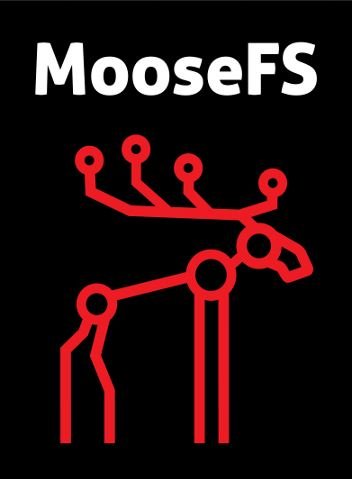System: Debian Wheezy 7.1 mit Kernel 3.2.46-1
Ziel ist es auf einem Testsystem den MooseFS Client = Chunkserver zu installieren
benötigte Pakete:
# aptitude install build-essential libfuse-dev zlib1g-dev checkinstall pkg-config
ist Fuse bereits installiert:
# lsmod |grep fuse
fuse 50924 1
ansonsten Fuse installieren:
# aptitude install fuse-utils
Download MooseFS 1.6.27 : wget http://sourceforge.net/projects/moosefs/files/latest/download?source=files
tar -xzfv mfs-1.6.27-.tar.gz
Unix Gruppe und User für MooseFS anlegen
# groupadd mfs
# useradd -g mfs mfs
MooseFS Master und Metalogger sowie die MooseFSTools installieren:
# cd mfs-1.6.27
# ./configure –prefix=/usr/local –sysconfdir=/etc –localstatedir=/var/lib –disable-mfsmaster –disable-mfsmount –with-default-user=mfs –with-default-group=mfs
# make
# make check
# make install
Damit wurde nur Chunkserver installiert, Master und Mount+Tools sind deaktiveirt sowie User und Gruppe mfs angegeben, Programm in /usr/local, Konfiguration in /etc/mfs/ und Daten in /var/lib für das Datenverzeichnis sowie als Ziel angeben.
- –disable-mfsmaster – nicht den Masterserver installieren (für einzelnen Node / Chunk nützlich)
- –disable-mfschunkserver – nicht den Chunkserver installieren (für Master bzw. Metablogger interessant)
- –disable-mfsmount – nicht die mfsmount und mfstools installieren (werden automatisch installiert wenn das Fuse Developer Paket erkannt wird)
- –enable-mfsmount – sicherstellen dass die mfsmount und mfstools installiert werden (ein Fehler wird angezeigt falls das Fuse Developer Paket nicht erkannt wird)
Konfiguration – Beispielkonfiguration
# ls /etc/mfs/
mfschunkserver.cfg.dist mfshdd.cfg.dist
# cp mfschunkserver.cfg.dist mfschunkserver.cfg
alle Routen # entfernen und ggf. master_host, working_user, working_group, syslog_ident etc. nach eigenen Einstellungen setzen
Die dem MooseFS Cluster zur Verfügung gestellte Speicher sollte exklusiv sein, d.h. entweder eine extra Festplatte, oder eine entsprechende Partition.
/mnt/mfschunks1
/mnt/mfschunks2
chown -R mfs:mfs /mnt/mfschunks2
# mcedit /etc/hosts
IP-Adresse mfsmaster
Nun kann der Server gestartet werden:
mfschunkserver start
</div> mfschunkserver start working directory: /var/lib/mfs lockfile created and locked initializing mfschunkserver modules ... hdd space manager: path to scan: /chunk1/ hdd space manager: start background hdd scanning (searching for available chunks) main server module: listen on *:9422 no charts data file - initializing empty charts mfschunkserver daemon initialized properly <div>
bash -c "echo \# MooseFS Chunkserver01 >> /etc/fstab" bash -c "echo /dev/sdb1 /mnt/chunk01 ext4 defaults,noatime,owner 0 0 >> /etc/fstab"
Fehler -no pkg-config – can’t check FUSE version
Lösung: aptitude install fuse-utils pkg-config
Wurde fuse geladen?
# lsmod |grep fuse
fuse 50924 1
# dpkg -l |grep libfuse
ii libfuse-dev 2.8.4-1.1 Filesystem in USErspace (development files)
ii libfuse2 2.8.4-1.1 Filesystem in USErspace library
Fehler – configure: error: zlib development library not found
Lösung: # aptitude install zlib1g-dev
http://linux.die.net/man/5/mfsmaster.cfg
Interessiert in verschiedenste IT Themen, schreibe ich in diesem Blog über Software, Hardware, Smart Home, Games und vieles mehr. Ich berichte z.B. über die Installation und Konfiguration von Software als auch von Problemen mit dieser. News sind ebenso spannend, sodass ich auch über Updates, Releases und Neuigkeiten aus der IT berichte. Letztendlich nutze ich Taste-of-IT als eigene Dokumentation und Anlaufstelle bei wiederkehrenden Themen. Ich hoffe ich kann dich ebenso informieren und bei Problemen eine schnelle Lösung anbieten. Wer meinen Aufwand unterstützen möchte, kann gerne eine Tasse oder Pod Kaffe per PayPal spenden – vielen Dank.